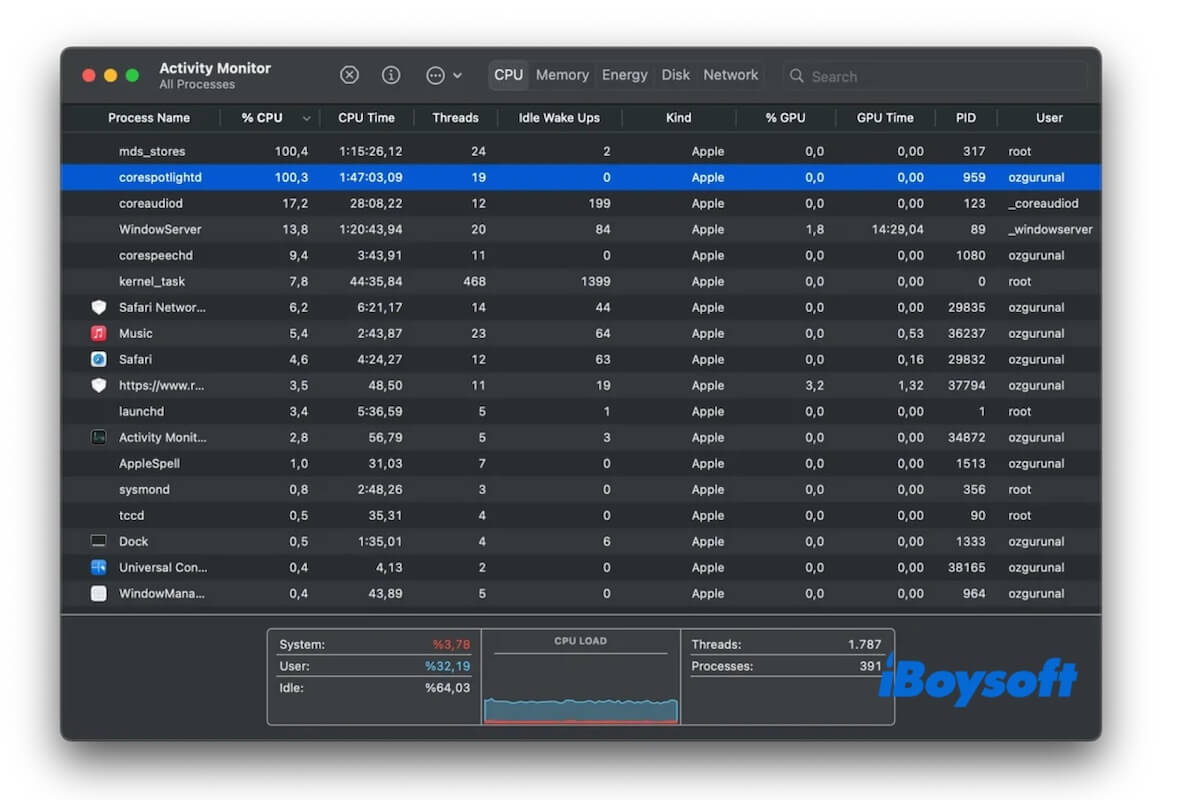Muchos usuarios están experimentando el problema de sobrecarga continua de CPU de corespotlightd en macOS Sequoia. Ralentiza tu Mac, hace que tu Mac y cursor se congelen, o incluso provoca panics del kernel (crashes) con frecuencia.
Creo que ya has intentado forzar la salida de corespotlightd en el Monitor de Actividad, reindexar Spotlight y actualizar a la última versión de macOS 15.5. Todas estas métodos solo tratan el síntoma, no la causa.
No te preocupes. Después de un mes de encuesta, pruebas repetidas y discusión, hemos elaborado una serie de métodos factibles para arreglar permanentemente el problema de alto uso de CPU de corespotlightd en macOS Sequoia o versiones anteriores. Síguelos uno por uno hasta que salgas del apuro.
Cómo solucionar el problema de sobrecarga continua de CPU de corespotlightd
Hemos descubierto que este problema de sobrecarga continua de CPU de corespotlightd ocurre principalmente en MacBook M1 y M2 que ejecutan macOS Sequoia. Probablemente sea causado por problemas de asignación de recursos donde corespotlightd requiere acceso exclusivo a recursos específicos y, consecuentemente, se mete en problemas y agota la CPU.
Antes de que Apple realice algunos ajustes en la asignación de recursos para corespotlightd, los siguientes métodos son relativamente duraderos para resolver este problema.
Vaciar la carpeta ~/Library/Metadata/Corespotlight (Solución rápida)
Corespotlightd es el proceso principal que maneja los datos de indexación de búsqueda a través del framework de Core Spotlight.
Hemos descubierto que cuando el proceso de corespotlightd consume mucha CPU en el Monitor de Actividad, el tamaño de la carpeta Corespotlight también se vuelve grande. La carpeta Corespotlight almacena metadatos de Spotlight para elementos que han sido indexados por aplicaciones que utilizan el framework de Core Spotlight, como Mail, Notes, Messages, etc.
Limpiar los metadatos agregados automáticamente en la carpeta Corespotlight es un remedio casi inmediato para reducir la sobrecarga de CPU de corespotlightd y aumentar rápidamente el rendimiento de tu Mac.
Nota: Solo elimina el contenido de la carpeta Corespotlight y su subcarpeta SpotlightKnowledgeEvents, no las carpetas en sí.
- Abre Finder y ve al menú superior de Finder.
- Haz clic en Ir > Ir a la carpeta e ingresa ~/library/metadata/Corespotlight en el cuadro de búsqueda.
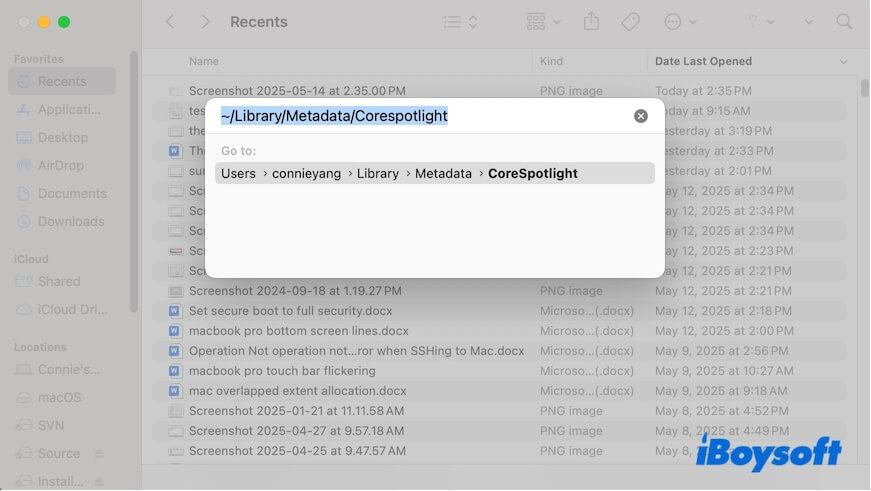
- Elimina todos los archivos en la carpeta ~/library/metadata/Corespotlight.
Nótese que no se eliminan directamente las carpetas index.spotlightV3, Priority y SpotlightKnowledge. En su lugar, abre las tres carpetas y elimina el contenido de ellas.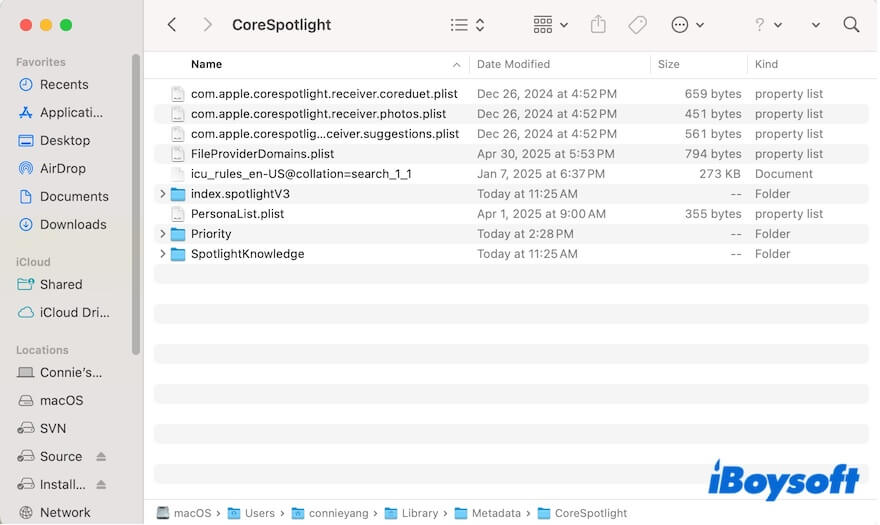
Después de eso, notarás que el uso de CPU y memoria del proceso corespotlightd en el Monitor de Actividad se reduce considerablemente.
Si tu problema está resuelto, comparte la solución con más personas.
Evita que Spotlight indexe la unidad de copia de seguridad de Time Machine (solución permanente)
La indexación de Spotlight se activa después de cada sesión de copia de seguridad de Time Machine. Si tienes activada la copia de seguridad automática de Time Machine, Spotlight indexará tu disco después de cada copia de seguridad completada. Esto aumenta significativamente la carga de procesos relacionados con la indexación de Spotlight como corespotlightd y causa el problema continuo de sobrecarga de CPU de corespotlightd.
Por lo tanto, detén a Spotlight de indexar tu disco de copia de seguridad de Time Machine en lugar de reindexar Spotlight añadiendo y eliminando volúmenes en Privacidad de Spotlight, ya que Spotlight siempre necesita indexar estos discos.
Para evitar que Spotlight indexe el disco de copia de seguridad de Time Machine, sigue estos pasos:
- Ve al menú de Apple > Preferencias del Sistema > Siri y Spotlight.
- Desplázate hacia abajo para encontrar y abrir Privacidad de Spotlight.
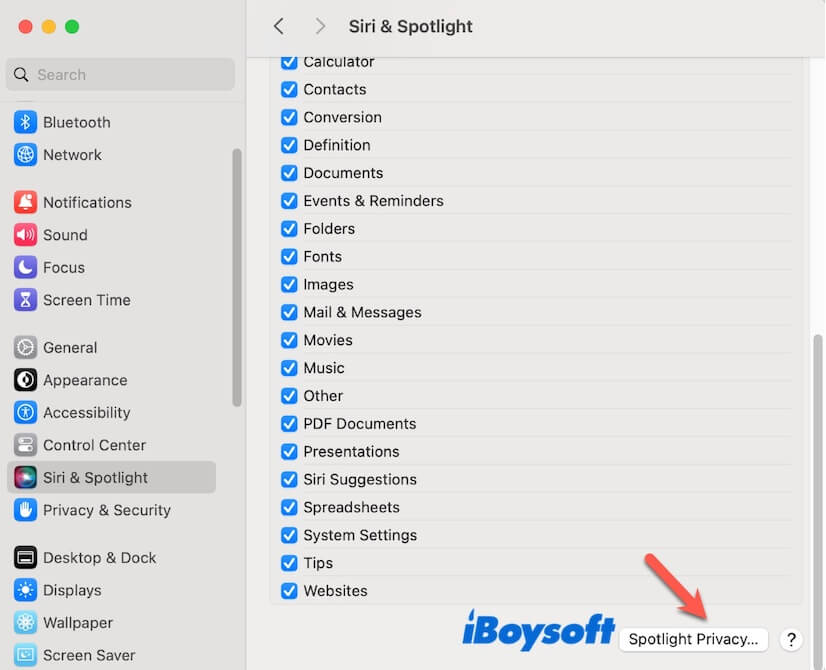
- Haz clic en el botón agregar (+) para añadir la unidad de copia de seguridad de Time Machine a la lista de Privacidad de Spotlight.
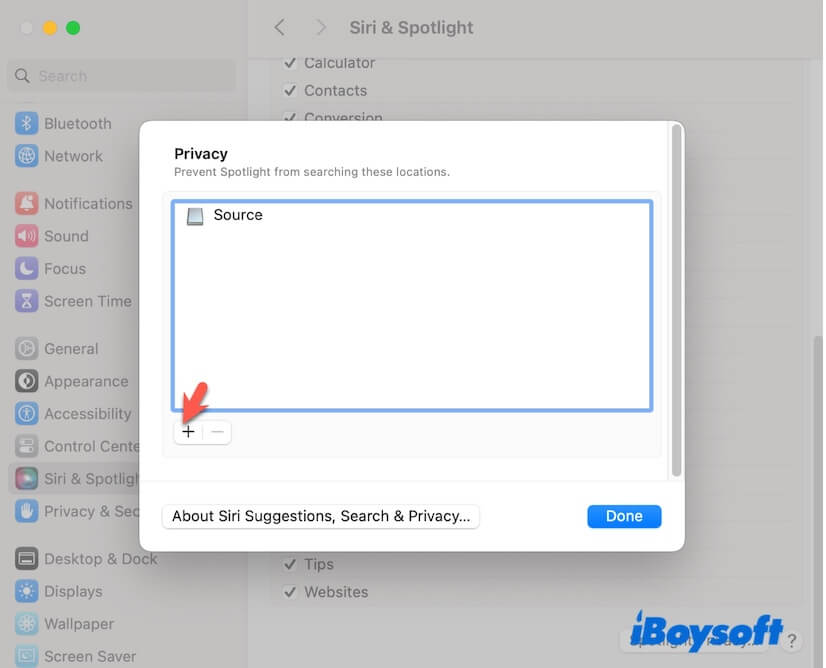
- Haz clic en Listo.
Limpiar la caché del sistema
Muchos usuarios reportan que corespotlightd ocupa más del 100% de uso de CPU después de actualizar de macOS 15.2 a macOS 15.5. Esto se debe a que la actualización de macOS típicamente genera una gran cantidad de caché del sistema y archivos temporales.
Si alguna de esta caché del sistema está corrupta, puede causar que los procesos relacionados con Spotlight como corespotlightd se cuelguen o se ralenticen, consumiendo naturalmente recursos excesivos de CPU.
Por lo tanto, le sugerimos que limpie regularmente la caché del sistema, especialmente después de una actualización de macOS. Los archivos de la caché del sistema están dispersos en las carpetas ~/Library/Caches, /System/Library/Caches y /Library/Caches. Puede usar Finder > Ir > Ir a la carpeta para encontrar y eliminar el contenido en ellas.
En realidad, su Mac dispersa diversos tipos de archivos basura que ralentizarán su Mac. Puede usar un limpiador de Mac como iBoysoft DiskGeeker para optimizar su Mac. Esta herramienta le ayuda a buscar archivos de caché de usuario, papelera, archivos de registro de usuario y otros archivos basura en su Mac para eliminarlos con un solo clic, manteniendo su Mac siempre en su mejor rendimiento.
- Descargue, instale y abra iBoysoft DiskGeeker.
- Seleccione el volumen de datos de usuario ( Macintosh HD - Data o macOS - Data) y haga clic en Limpiar basura.

- Después de escanear, seleccione los archivos no deseados y haga clic en Limpiar para eliminarlos directamente de su Mac.

Luego, compruebe si el uso elevado de la CPU de corespotlightd continúa en macOS Sequoia o no.
Comparta este limpiador de Mac con otros para que más personas experimenten un mejor rendimiento con sus Mac.
Forzar la salida de todos los procesos relacionados con Spotlight y eliminar el archivo .plist de Spotlight
Algunos usuarios dicen que matar a corespotlightd en el Monitor de actividad no cambia nada. Es notable que no solo el proceso corespotlightd sino también mds, mdworker y mds_stores están relacionados con la búsqueda de Spotlight.
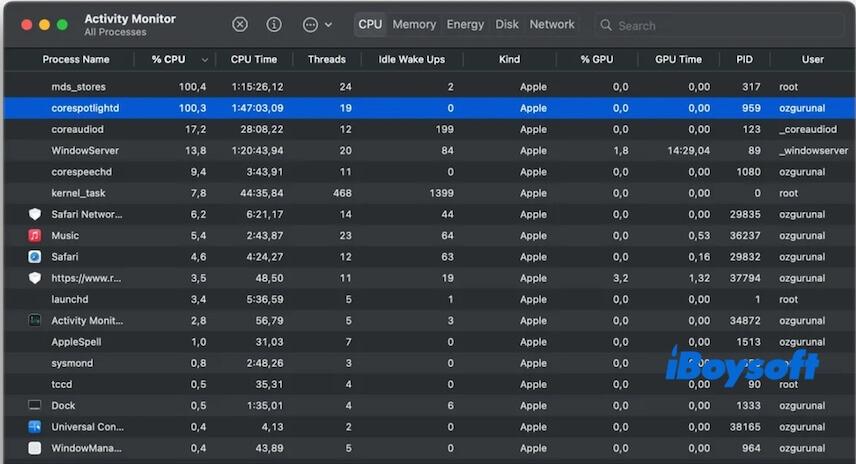
Debería forzar la salida de todos estos procesos relacionados con Spotlight y también eliminar el archivo .plist de Spotlight para refrescar Spotlight. Esto es un rescate para reducir el uso persistente excesivo de la CPU de corespotlightd.
Así es cómo:
- Abra el Monitor de actividad y fuerce la salida de corespotlightd, mds, mdworker y md_stores uno por uno.
- Abra Finder, navegue hasta la barra de menú superior y haga clic en Ir > Ir a la carpeta.
- Ingrese ~/Library/Preferences/com.apple.Spotlight.plist para encontrar el archivo .plist de Spotlight.
- Mueva el archivo a la Papelera.
Después de reiniciar o volver a iniciar sesión en su Mac, Spotlight se actualizará. El uso de la CPU de corespotlightd también será menor.
Cerrar Pages u otras aplicaciones sospechosas
Hemos probado y encontrado que el CPU de corespotlightd se vuelve alto al usar Spotlight para buscar documentos grandes de Pages.
La verdad es que varios procesos mdworker escriben grandes cantidades de datos en las carpetas de metadatos de corespotlight cuando Spotlight indexa algunos archivos de Pages.
Pensamos que hay algunas fallas en la forma en que Spotlight maneja documentos grandes de Pages. Por lo tanto, puedes intentar cerrar Pages y esperar un momento para verificar si el uso de CPU de corespotlightd se ha reducido.
Por supuesto, Pages no es el único problema. Si el alto uso de CPU de corespotlightd ocurre después de ejecutar otra aplicación, simplemente ciérrala.
Desactiva el índice de Spotlight y luego actívalo de nuevo
Volver a habilitar el índice de Spotlight es útil para reducir el uso de CPU o solucionar errores. Si has probado esta solución pero en vano, omítela. De lo contrario, esto también podría ser un truco, ya que algunos usuarios han solucionado el alto uso de CPU de corespotlightd de esta manera.
- Abre Terminal desde Launchpad > Otros.
- Ingresa el siguiente comando. Esto es para desactivar el índice de Spotlight en el volumen principal del sistema. sudo mdutil -i off /
- Ingresa tu contraseña de administrador si se te solicita.
- Espera un momento y luego ingresa el siguiente comando para activarlo nuevamente. sudo mdutil -i on /
Elimina tu índice de Spotlight
Eliminar el índice de Spotlight borrará los datos actuales del índice que Spotlight utiliza para buscar archivos, pero macOS reconstruirá automáticamente el índice después.
Esto puede limpiar los datos de indexación grandes que provocan el continuo problema de sobrecarga de CPU de corespotlightd.
- Abre Terminal desde Launchpad > Otros.
- Ingresa el siguiente comando en la ventana del Terminal. sudo mdutil -E /
Si esta publicación te ayuda a solucionar el alto uso de CPU de corespotlightd en macOS Sequoia, compártela con más personas.